Cómo instalar y cambiar entornos de escritorio en Fedora

- 2930
- 637
- Norma Sedillo
¿Quieres usar o probar un entorno de escritorio diferente en Estación de trabajo de Fedora girar, aparte del valor predeterminado, Gnomo 3. En este artículo, mostraremos cómo instalar y cambiar entornos de escritorio en Fedora Linux utilizando la interfaz gráfica de usuario (GUI) y a través de la interfaz de línea de comandos (CLI).
Instalación de entornos de escritorio adicionales en Fedora
Para instalar diferentes entornos de escritorio en Fedora, primero debe enumerar todos los entornos de escritorio disponibles ejecutando el siguiente comando.
$ DNF GROUPLIST -V
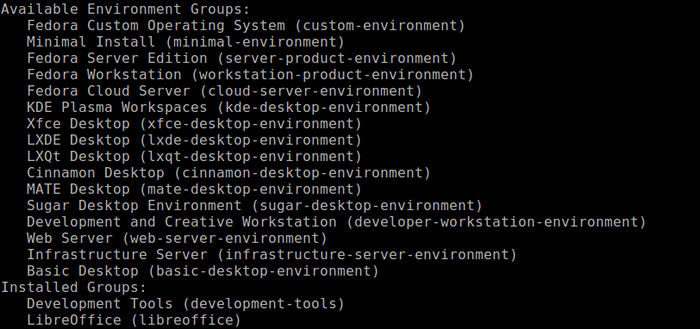 Enumerar los entornos de escritorio en Fedora
Enumerar los entornos de escritorio en Fedora Desde la salida del comando anterior, busque la sección llamada Grupos de entornos disponibles e instale el entorno de escritorio elegido utilizando el comando de instalación DNF. Asegúrese de prefijo con el @ firma, por ejemplo:
$ sudo dnf install @cannamon-desktop-environment # Instale el escritorio de canela en Fedora
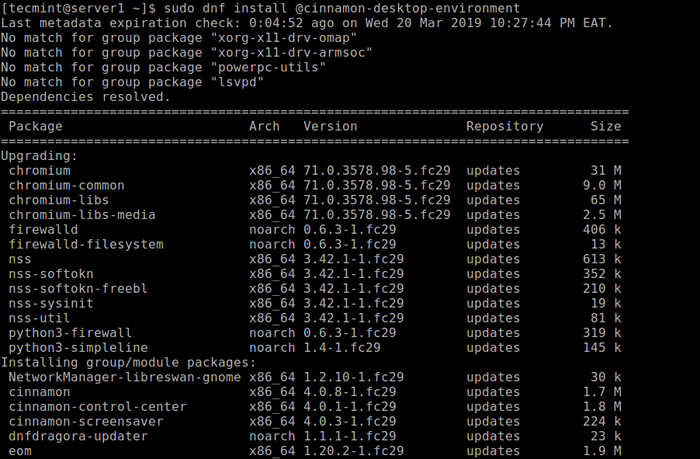 Instale el escritorio de canela en Fedora
Instale el escritorio de canela en Fedora Cambiar entornos de escritorio en Fedora
Antes de iniciar sesión, en la pantalla de inicio de sesión, seleccione su nombre de usuario (E.gramo Tecmenta) De la lista de nombres de usuario (si no hay otro usuario, aparecerá el nombre de usuario predeterminado). Luego haga clic en el Preferencias icono justo debajo del campo de contraseña, cerca del Iniciar sesión botón.
Una ventana que muestra una lista de varios entornos de escritorio diferentes. Seleccione el escritorio si lo desea, e ingrese la contraseña para iniciar sesión, como se muestra en la captura de pantalla a continuación.
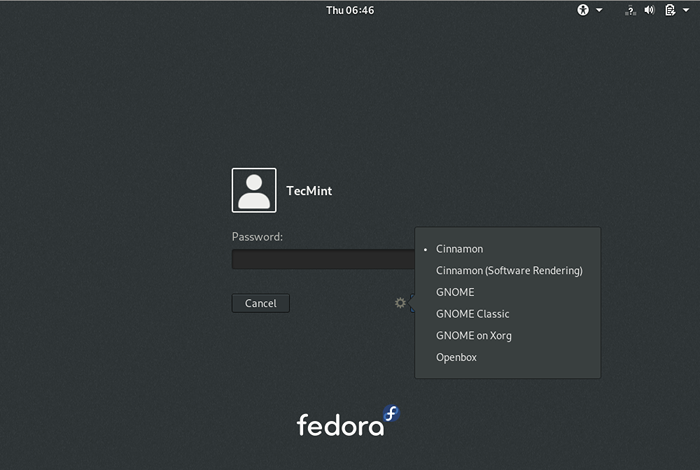 Seleccione el entorno de escritorio en Fedora
Seleccione el entorno de escritorio en Fedora Después de iniciar sesión, ahora deberías tener Canela Entorno de escritorio como se muestra en la siguiente captura de pantalla.
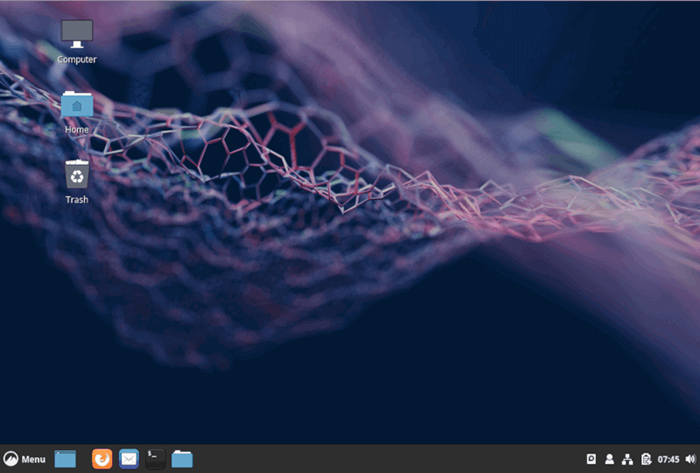 Fedora de escritorio de canela
Fedora de escritorio de canela Alternativamente, instale el itintisk (se usa para cambiar de escritorio desde la línea de comandos) y switchDesk-gui (Se usa para cambiar de escritorio de la GUI).
$ sudo dnf instalación switchdesk switchdesk-gui
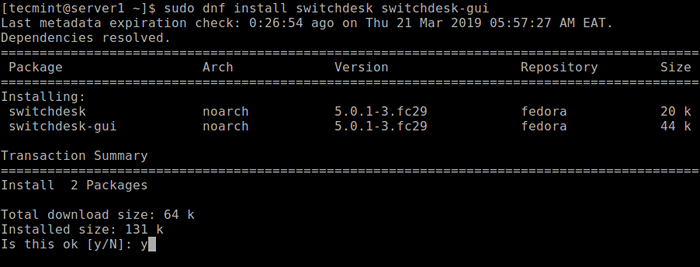 Instale SwitchDesk en Fedora
Instale SwitchDesk en Fedora Una vez que haya instalado los programas anteriores, inicie el programa de conmutación de escritorio switchDesk-gui buscandolo en el Actividades barra de búsqueda. Después de que se abra, seleccione el escritorio predeterminado de la lista de entornos de escritorio disponibles y haga clic en DE ACUERDO.
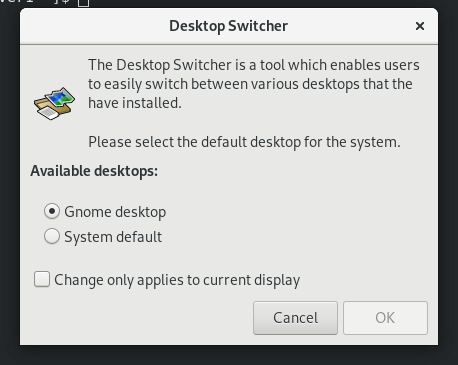 Cambio de entorno de escritorio de Fedora
Cambio de entorno de escritorio de Fedora También puede cambiar su escritorio de Fedora desde la línea de comandos simplemente pasando el entorno de escritorio seleccionado como el único argumento al itintisk comando, por ejemplo, para cambiar a canela, Ejecutar el siguiente comando.
$ sudo switchdesk canela
Eso es todo! En este artículo, hemos mostrado cómo instalar y cambiar entornos de escritorio en Fedora Linux. Si tiene alguna pregunta o consulta, use el formulario de comentarios a continuación para preguntarnos.

